私は嫁さんを青色事業専従者にしているので,年末調整をしないといけません。
それで,いくつかの書類を税務署や市役所に送らないといけないのですが,eLTAXを使えばまとめてオンライン送信できるようなので,昨年のe-Taxと同様に物は試しで挑戦してみました。
実際の給与支払報告書などの作成編はこちらです。
新規IDの取得
公式サイトがかなりカオス
↑ここが公式サイトなのですが,開いてみるといきなりゴチャゴチャしており,じんましんが出そうになります。デザイン等が変わり,多少スッキリしたようですが,相変わらず分かりにくいのは変わりません。
予想に違わずID取るまでが面倒くさかったです。
マニュアルもあるんですが,ID取るだけのマニュアルのくせに70ページ近くあります・・・ちょっと読む気がしないです。
↓マニュアル
気を取り直して新規手続きを開始
まあしかしやらないといけないので,まずは「新規お手続きの開始」をクリック。
クリックして開いた先も必要な環境などいろんなことが書いてあります。
とりあえず絶対必要なのは電子証明書です。
私はe-Taxの時と同様,個人カード+カードリーダーを使いました。
あとブラウザがChromeだとこの先に進めません。
InternetExplorerじゃないとダメみたいです。
めんどくせえ。
必要環境等を確認したら,画面をスクロールして一番下にある「利用届出(新規)の手続きを開始する」をクリックしましょう。
今気付いたんですが,受付時間って平日だけなんですね。なんで?
分かりにくいところ
画面の指示に従って進めていくと・・・
ここが引っかかるポイントでした。
まず「利用税目」をどれにすればいいのか分かりませんでした。
結論的にはあとから修正追加がいくらでもできるのでなんでもいいようです。
なお,今回のような給与支払報告書の作成だと「個人都道府県民税・市区町村民税(特徴)」が正解です。
次にこれらを選択して,いきなり下の「確認画面へ」を押してはいけません。
エラーになります。
正しくは右下の「追加」を押します。
それから「確認画面へ」です。
ここはかなり分かりにくい仕様かと思います。
そこをクリアすればあとはなんとか
その後は画面の指示に従えば大丈夫だと思います。
すべて済んだら「送信結果一覧」という画面になってIDや仮パスが発行されます。
これらのメモを忘れないようにしてください。
PCdeskのインストール
今やったのはeLTAXを利用するためのIDを発行しただけで,eLTAXを利用するにはPCdeskというソフトを利用するか,eLTAX対応の会計ソフトを使う必要があります。
PCdeskは下記サイトからダウンロードできます。
ダウンロードにも先ほど発行されたIDとかが必要です。
ダウンロードだけでなんでIDが必要?って思います。ホントによくわからない仕様です。
インストール自体は引っかかるところは特にないと思います。
電子証明書も一緒にインストールされます。
導入については以上です。
次はいよいよ作成だ!
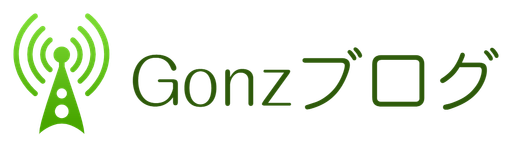




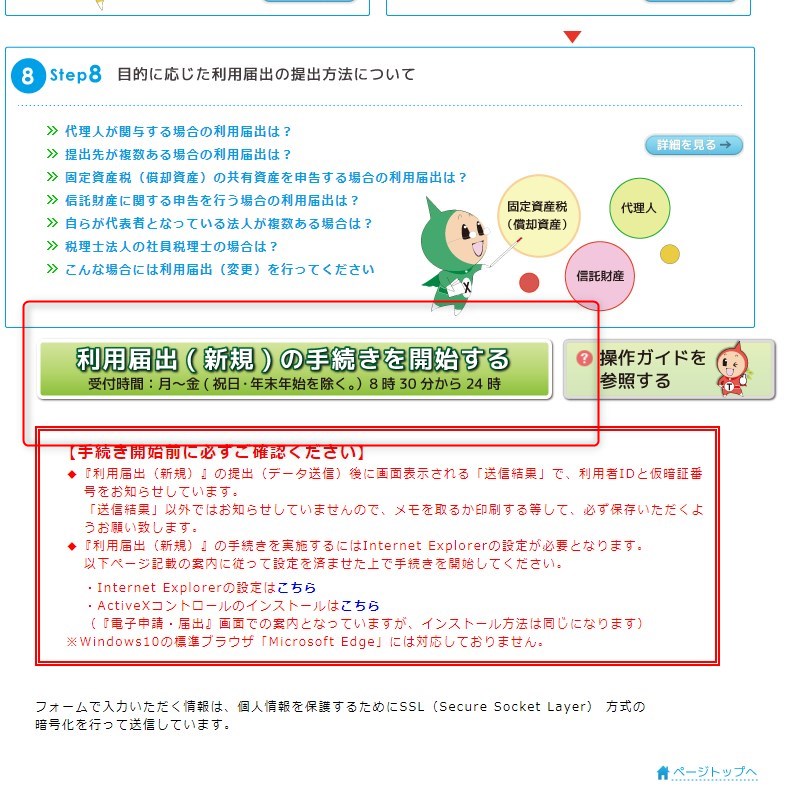
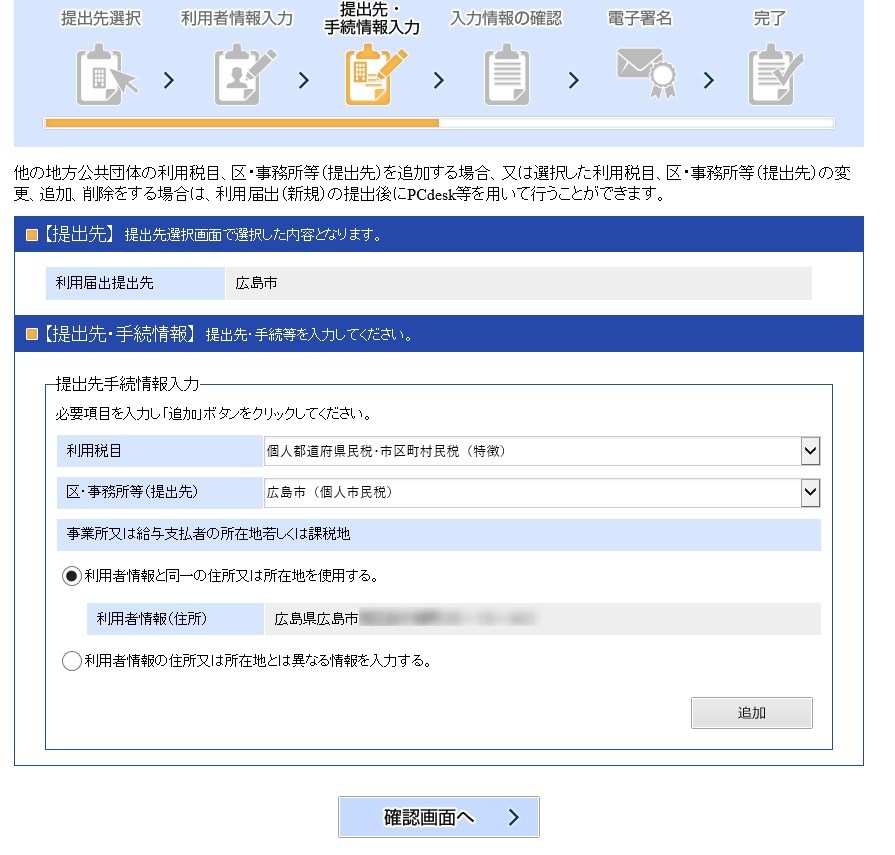
コメント